In acest tutorial scurt, veți găsi o mulțime de informații utile despre interesul în format Excel. Vei învăța cum să modificați formatul datelor disponibile pe procentajul. Cum de a personaliza afișarea de interes într-o celulă, precum și pentru a schimba în mod automat la o sută la introducerea manuală.
În Microsoft Excel, afișajul ca procent de valori este foarte simplu. Pentru a face acest lucru, selectați una sau mai multe celule și faceți clic pe butonul Percent Style (formatul procentual) în fila Acasă secțiunea Număr (număr) (Acasă):
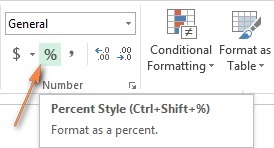
Mai repede acest lucru se poate face prin apăsarea combinației de taste Ctrl + Shift +%. Excel vă va aminti de această combinație de fiecare dată când mutați indicatorul mouse-ul butonul Procent Style (formatul procentual).
Da, interesul în format Excel pot fi setate într-un singur clic. Dar rezultatul va fi foarte diferit în funcție de faptul dacă aplicați formatarea valorilor existente sau celule goale.
Formatarea valorilor existente ca procent
Când aplicați formatul procentual la celule care conțin deja valori numerice, Excel înmulțește valoarea de 100 și se adaugă la sfârșitul unui semn procente (%). Din punct de vedere al Excel, ce-i drept, pentru că 1% este în mod inerent o parte-o sutime.
Cum de a preveni eroarea:
- În cazul în care o celulă de numărul dumneavoastră de masă scrise în notația zecimală obișnuită, și trebuie să le transforme într-un procent. pre-împărțiți aceste numere de 100. De exemplu, în cazul în care datele originale sunt înregistrate în coloana A, puteți în celula B2 introduceți formula = A2 / 100, și copiați-l la toate celulele din coloana B. Apoi a evidenția întregul coloana B și se aplică formatul procentual . Rezultatul ar trebui să fie ca aceasta:
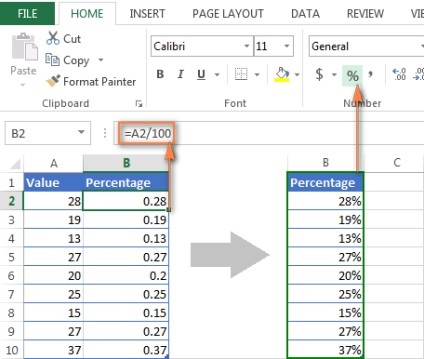
Apoi, puteți înlocui cu formula în valorile coloana B, și apoi să le copiați în coloana A și coloana B pentru a elimina, în cazul în care nu mai aveți nevoie.
Aplicarea formatului procentual pentru a goli celulele
Am văzut cum maparea datelor existente într-o foaie de calcul Microsoft Excel, prin schimbarea formatului numerelor pe o rată a dobânzii simple. Dar ce se întâmplă atunci când se aplică mai întâi la formatul procentului de celule. și apoi introduceți numărul în mâna ei? Aici Excel se pot comporta diferit.
- Orice număr egal sau mai mare de 1 va fi pur și simplu în scris cu semnul%. De exemplu, numărul 2 este scris ca 2%; 20 - ambele cu 20%; 2.1 - ambele 2,1% și așa mai departe.
- Numerele mai puțin de 1 înregistrate fără 0 la stânga punctului zecimal va fi multiplicat cu 100. De exemplu, dacă introduceți 2 în celula cu formatarea procentuală, veți vedea o valoare de 20%, ca rezultat. Cu toate acestea, dacă tastați pe tastatură de 0,2 în aceeași celulă, valoarea va fi înregistrată ca 0,2%.
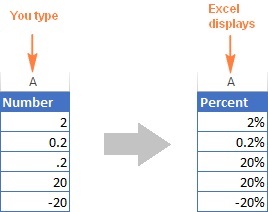
Afișarea numerelor ca procente imediat la intrarea
Dacă introduceți într-un număr de celule până la 20% (cu un semn la sută), Excel va înțelege că doriți să înregistrați o valoare procentuală și în mod automat schimba formatul celulei.
Notă importantă!
Utilizarea formatului procentual în Excel, vă rugăm să rețineți că acest lucru nu este nimic mai mult decât o reprezentare vizuală a valorii matematice reale stocate în celulă. De fapt, valoarea procentuală este întotdeauna stocată ca o fracție zecimală.
Pentru a vedea valoarea reală într-o celulă, care are un format procentaj:
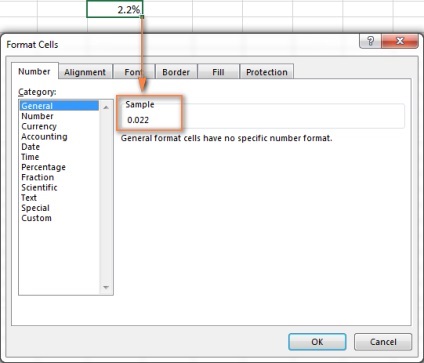
Trucuri la afișarea interes în Excel
Se pare să numere și afișa datele ca procent - aceasta este una dintre cele mai simple sarcini, pe care le face cu ajutorul Excel. Dar utilizatorii experimentați știu că acest lucru nu este întotdeauna sarcină atât de simplu.
1. Setați afișarea numărului dorit de zecimale
Pentru a vedea nu valoarea reală, rotunjită, aveți nevoie pentru a mări numărul de zecimale care Excel trebuie să arate. Pentru a face acest lucru:
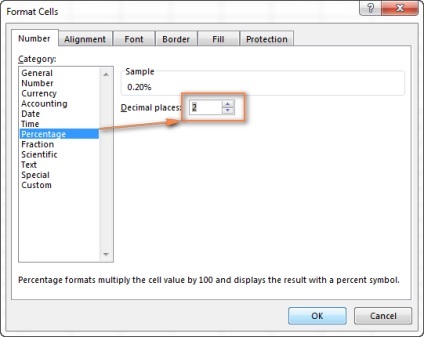
2. Selectați valori negative utilizând formatul
- 00%; [Red] -0.00% sau 00%; [Red] -0.00% - procente de producție negativ roșu și prezintă două zecimale.
- 0% [Red] -0% sau 0%; [Red] -0% - afișează procente negative în roșu și indică valorile după virgulă.
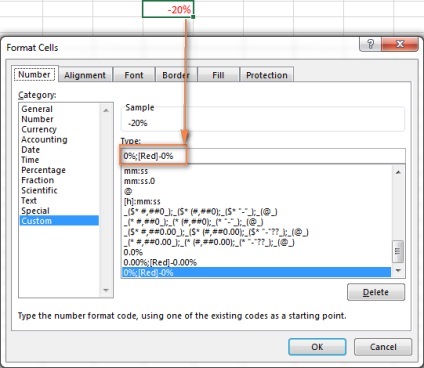
Pentru mai multe informații despre această metodă de formatare puteți găsi în directorul de Microsoft, în subiectul dedicat afișarea numerelor în format procentual.
valori negative 3. Format la sută în Excel folosind formatarea condițională
Comparativ cu metoda anterioară, formatarea condițională în Excel este o metodă mai flexibilă, care vă permite să specificați orice format pentru celula care conține procentul negativ.
Cel mai simplu mod de a crea o regulă folosind formatarea condițională - du-te la meniul de formatare condițională> celule de evidențiere reguli> Mai puțin (formatare condițională> Condiții de delimitare celulară> Mai puțin ...) și introduceți 0 în celulele format care sunt mai mici (celule un format care sunt mai puțin)
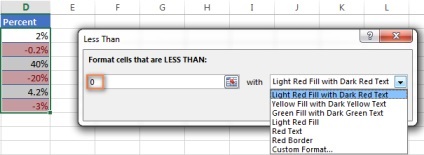
Mai mult, în lista verticală, puteți alege una dintre opțiunile standard, sau faceți clic pe Format personalizat (format utilizator) la sfârșitul listei, și configurați toate detaliile formatului celulei așa cum doriți.
Stay tuned și bucurați-vă de lectură ta!